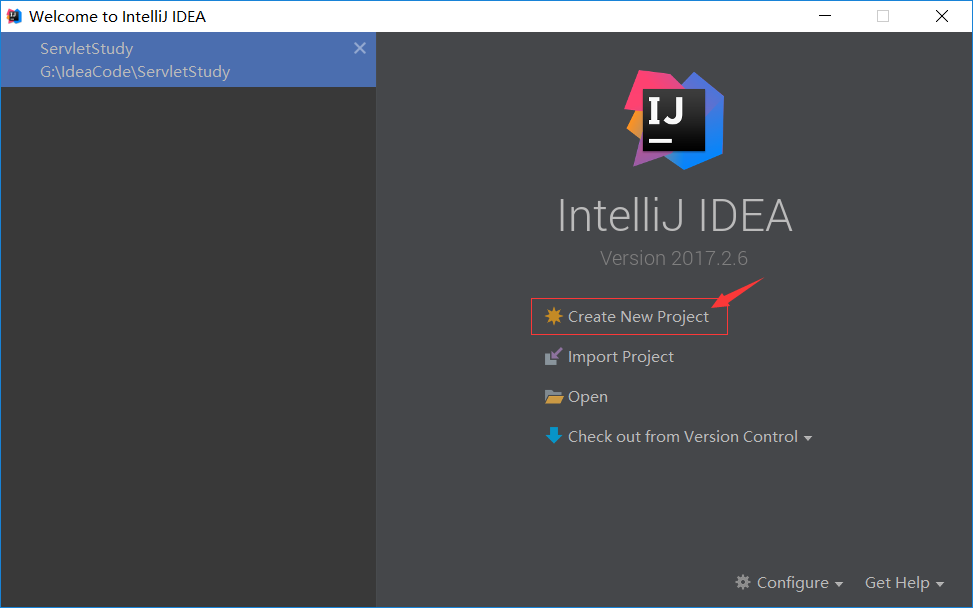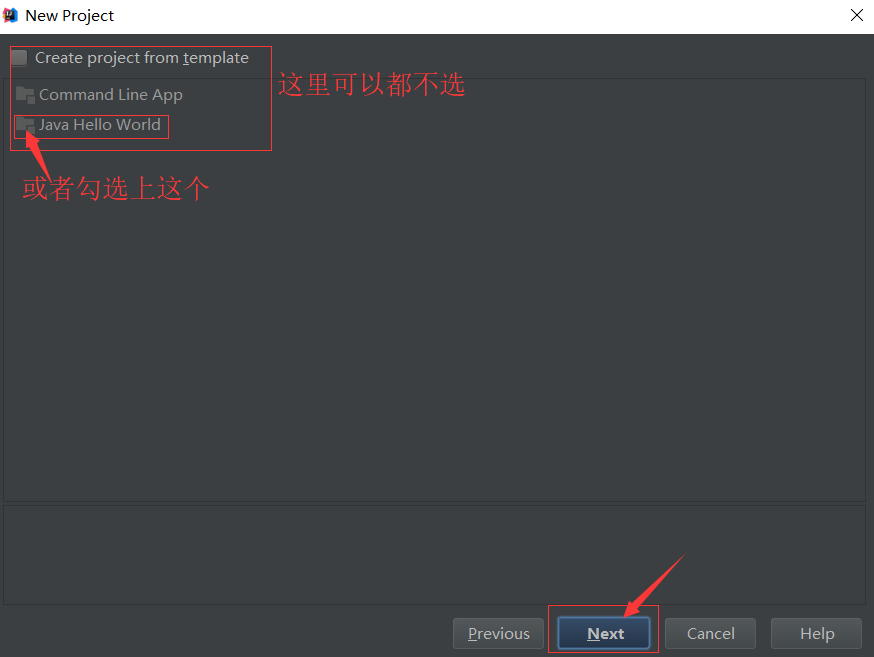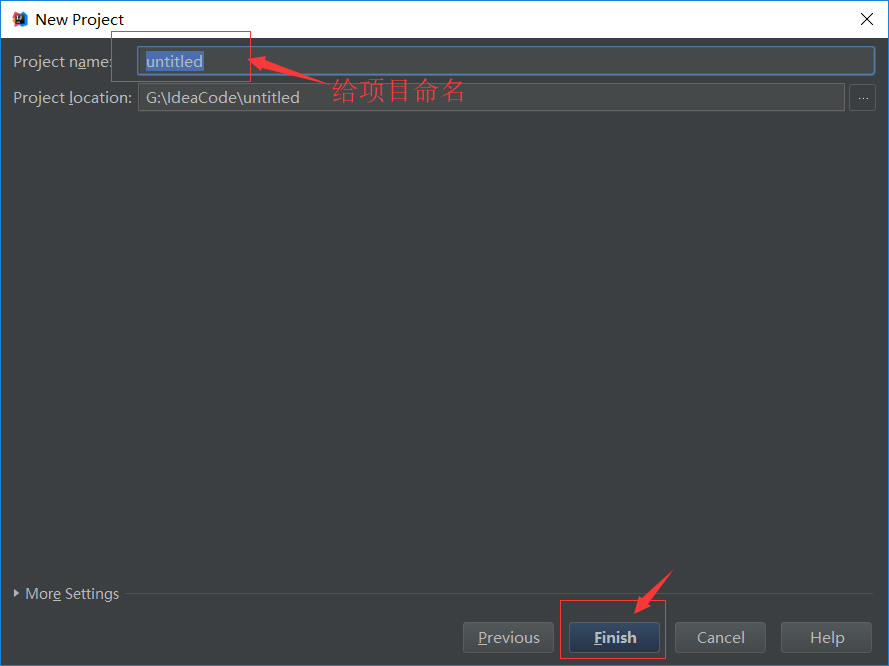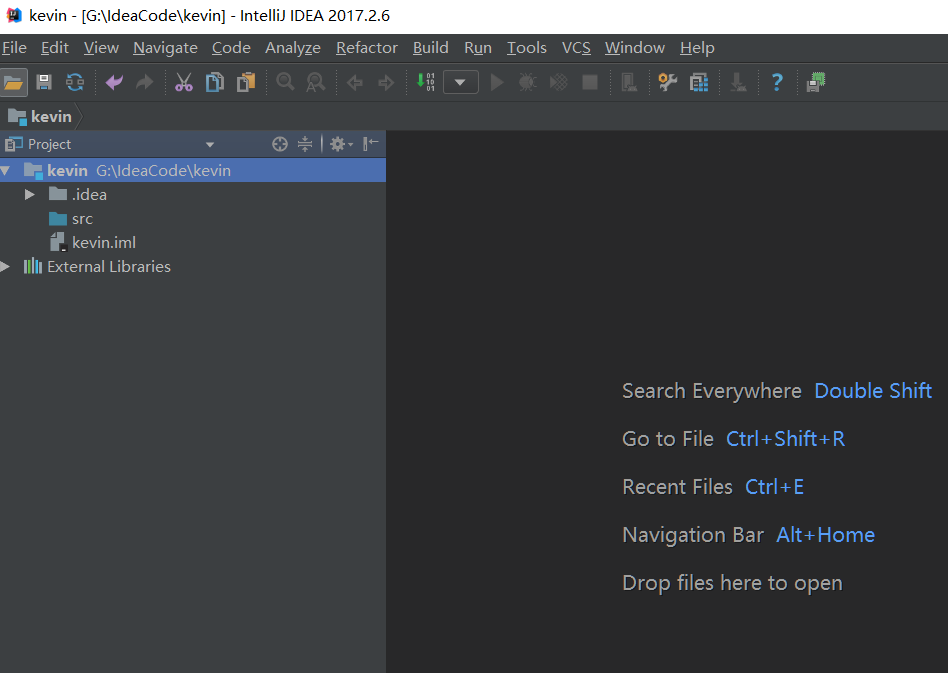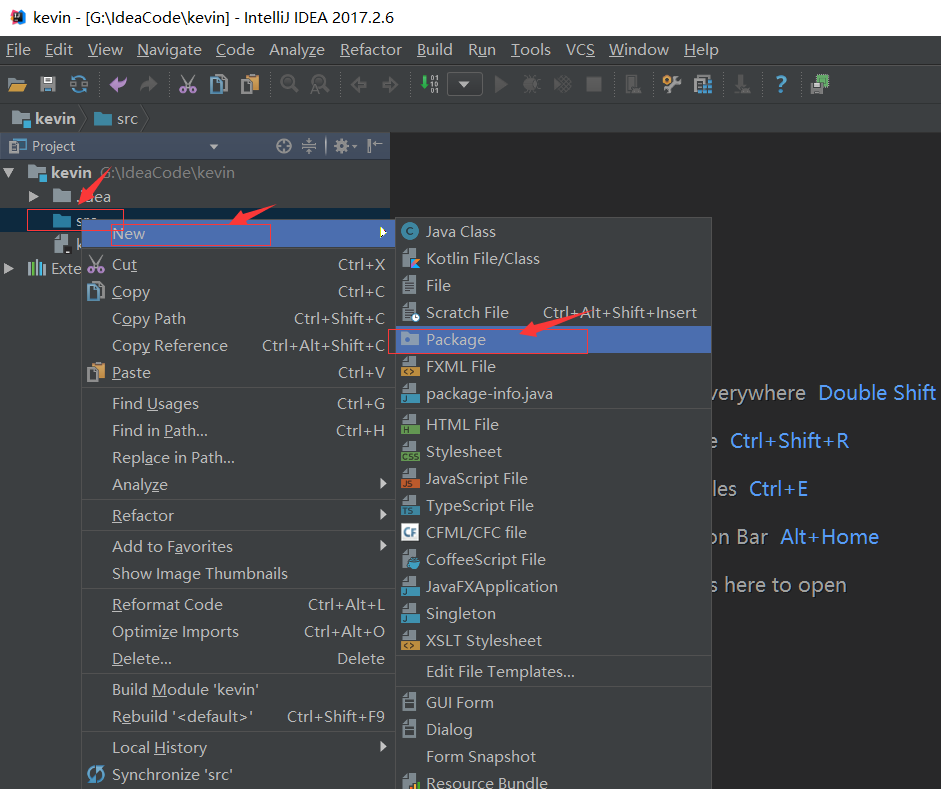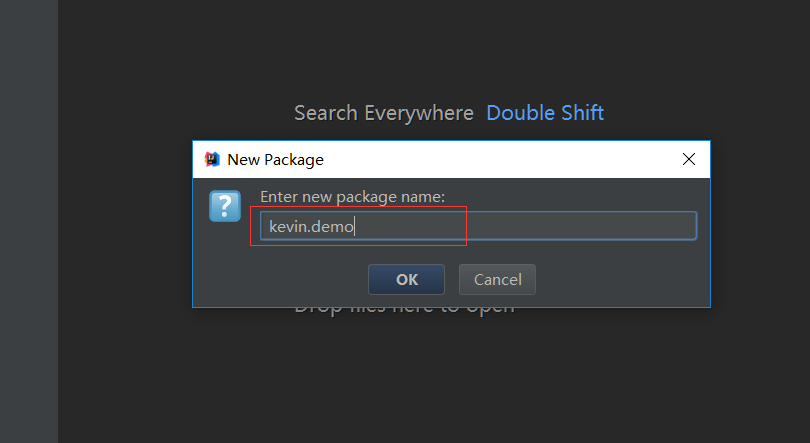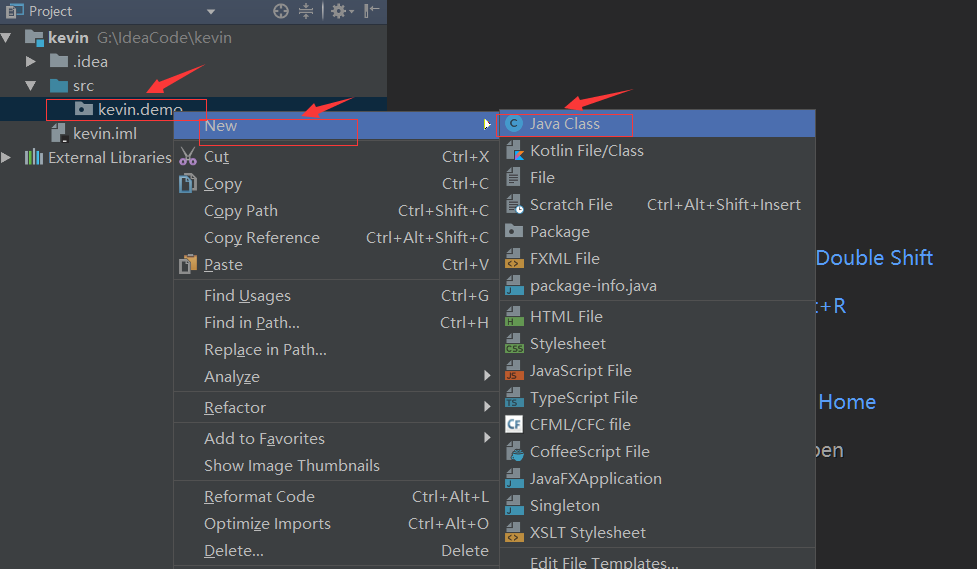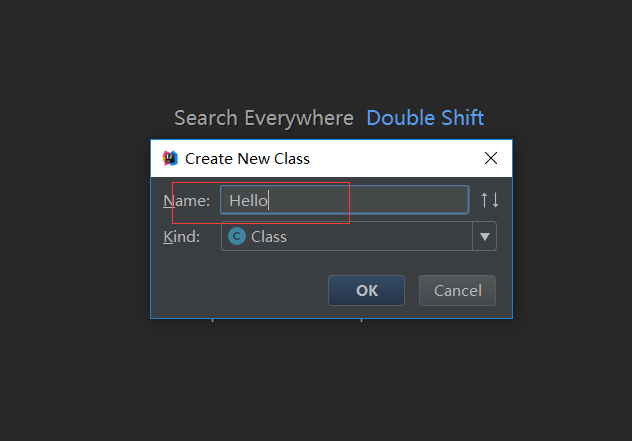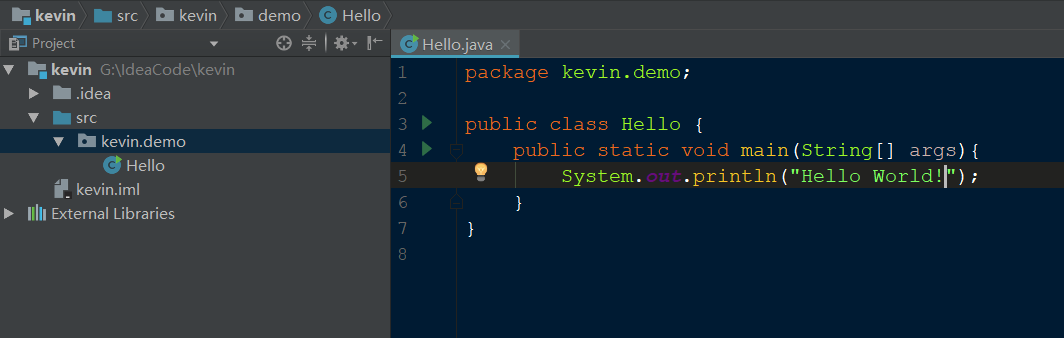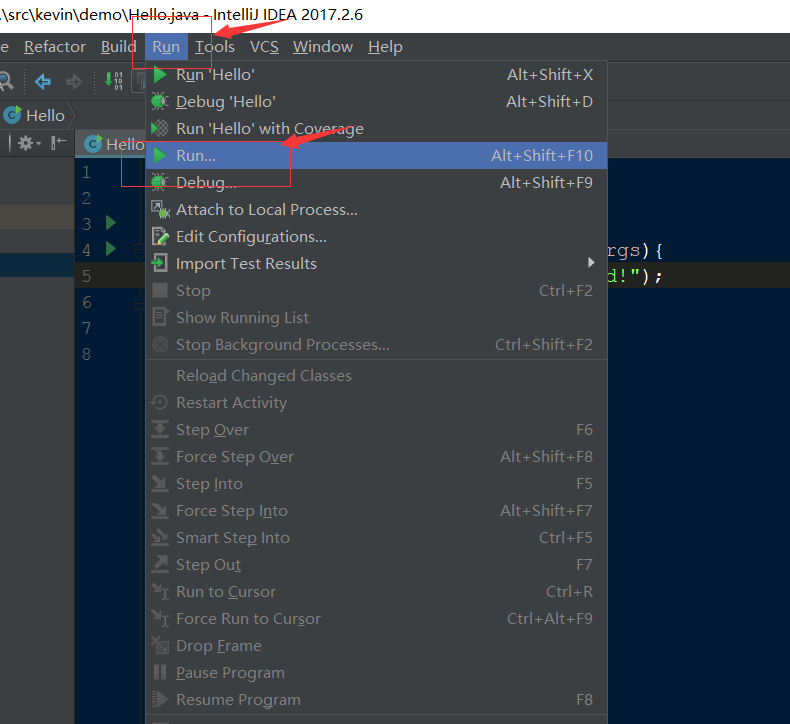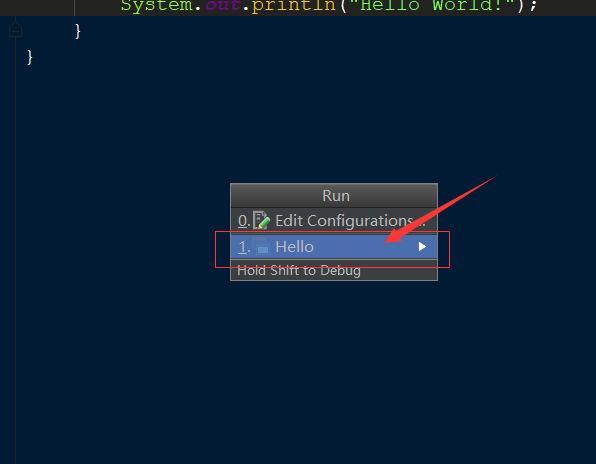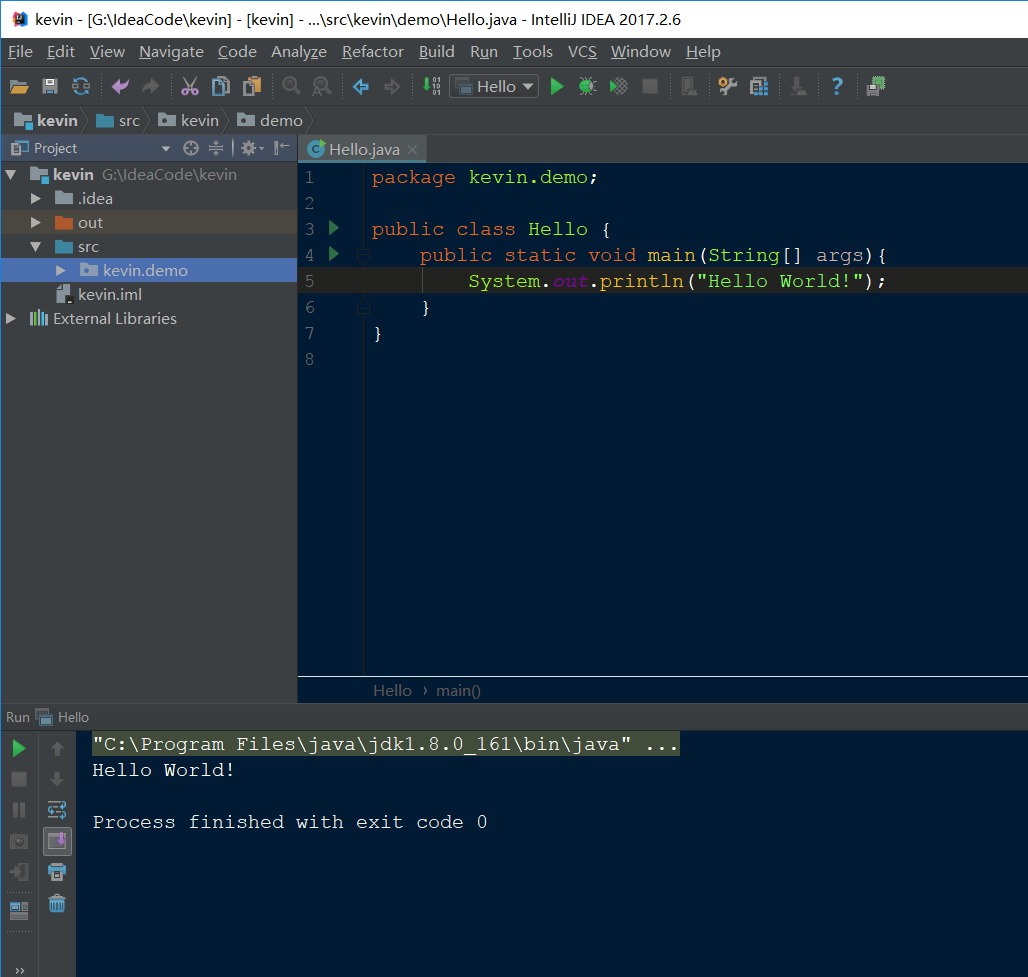—-2020-10-26 更新—-
最近突然看到这篇几年前随手记录的文章,居然浏览量那么高。看来很多小伙伴也开始从 Eclipse 转到 IDEA,这里为了让大家更好的掌握 IDEA 的使用,我建议大家可以看看下面这个 IDEA 教程。
IDEA 教程:IntelliJ-IDEA-Tutorial
关于 Java 的更多学习可以关注的下面几个 Github 仓库,主要包括 Java 学习笔记、开发中遇到的问题与解决方案、数据结构与算法学习等:
1. 问题与解决方案:https://github.com/yifanzheng/solution-collection/issues
2. java 笔记:https://github.com/yifanzheng/java-notes/issues
3. 数据结构与算法:Issues · yifanzheng/leetcode-java · GitHub
4. 优秀的类库与工具:Issues · yifanzheng/utils · GitHub
首先,确保 IDEA 软件正确安装完成,Java 开发工具包 JDK 安装完成。
IntelliJ IDEA下载地址:Download IntelliJ IDEA: The Capable & Ergonomic Java IDE by JetBrains
JDK 下载地址:Java Downloads | Oracle
IDEA 的 Java 项目 (Project) 则相当于 Eclipse 的工作空间 (workspace) 的概念。
一、创建 Java 项目:
1、打开 IDEA 软件,点击界面上的 Create New Project
2、出现以下界面,选中 Java,然后选择 JDK,最后点击 Next,进行下一步(我的是 jdk1.8)
3、这里是选择生成项目时是否创建 Java 文件,勾选上 Java Hello World 后会生成一个默认的 Hello world 文件,点击 Next 进行下一步,
4、给项目命名,默认是 untiled,自己填个名字吧,最后点击 finish
5、项目创建完成
二、创建 Java 文件:
1、点击 src——>new——>package,创建一个文件包,并给包命名,与 Eclipse 的包类似;
给包命名
2、在包下面创建 Java 类文件,点击包名——>New——>Java Class;
给类文件命名
4、运行 Java 文件,点击 Run——>Run……;
出现以下弹框,点击要运行的文件名,这里是 Hello;
运行结果
今天的文章IntelliJ IDEA 如何创建一个普通的 Java 项目,及创建 Java 文件并运行分享到此就结束了,感谢您的阅读。
版权声明:本文内容由互联网用户自发贡献,该文观点仅代表作者本人。本站仅提供信息存储空间服务,不拥有所有权,不承担相关法律责任。如发现本站有涉嫌侵权/违法违规的内容, 请发送邮件至 举报,一经查实,本站将立刻删除。
如需转载请保留出处:https://bianchenghao.cn/9230.html